Windows7旗舰版系统共享文件设置不被删除的方法
时间:2020-09-03 08:33:51来源:装机助理重装系统www.zhuangjizhuli.com作者:由管理员整理分享
一般操作Windows系统如果想和其他人共享文件的话,就可以在电脑上建立一个共享文件夹,这样就方便查看文件,提高工作效率,但近日却有Windows7旗舰版系统用户来反应,在使用电脑共享文件夹有可能被误删,可以设置文件夹不被删除吗?对此下面小编就来介绍一下电脑共享文件夹不被删除的方法吧。
1、首先,在电脑桌面找到计算机,在双击打开,在需要防止共享文件被删除的磁盘上方点击右键,在弹出的菜单种点击属性;
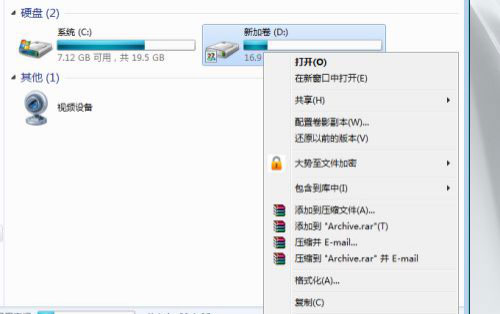
2、然后,在属性窗口上方找到并点击卷影副本,在选中需要防止共享文件被删除的盘符,在点击设置;
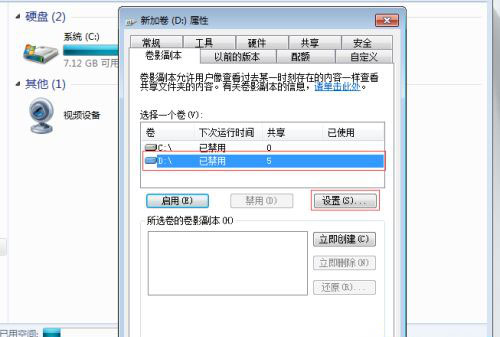
3、在位于此卷下方点击下拉菜单,选中需要把共享文件备份的位置,最大值这块请根据具体需求勾选,在勾选没有限制;
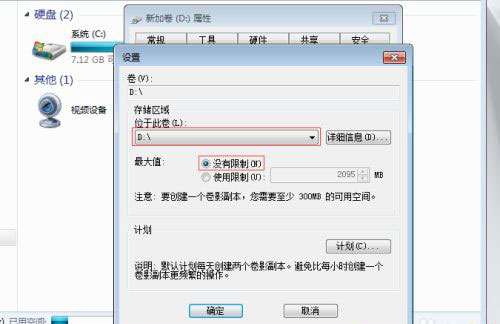
4、在下方计划中点击计划按钮,在弹出的窗口中点击新建,下方的计划任务时间请根据具体的情况勾选,待全部设置完成后点击确定保存;
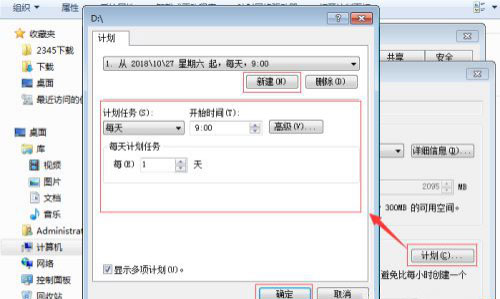
5、如果现在删除或者修改了D盘内的某个共享文件夹内容了,我该如何恢复呢?其实也很简单,选中对应的卷影副本,最后再点击还原即可;
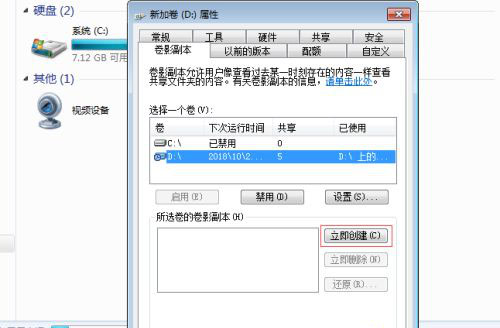
6、可以对有共享文件夹的磁盘进行设置,新建计划任务,最后再设定需要的时间即可。
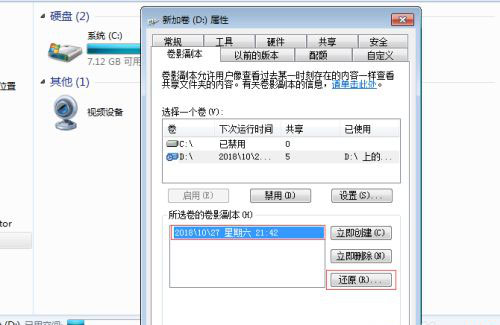
通过以上的方法删除也可以选择进行还原,如果以后用户也遇到这样的问题,不妨按照教程去解决操作吧,希望这个教程对大家有所帮助。
1、首先,在电脑桌面找到计算机,在双击打开,在需要防止共享文件被删除的磁盘上方点击右键,在弹出的菜单种点击属性;
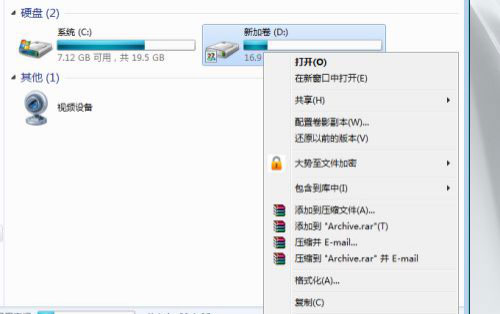
2、然后,在属性窗口上方找到并点击卷影副本,在选中需要防止共享文件被删除的盘符,在点击设置;
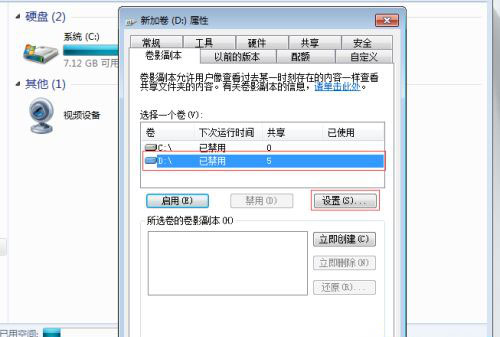
3、在位于此卷下方点击下拉菜单,选中需要把共享文件备份的位置,最大值这块请根据具体需求勾选,在勾选没有限制;
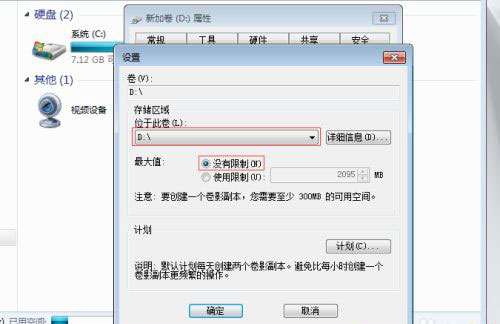
4、在下方计划中点击计划按钮,在弹出的窗口中点击新建,下方的计划任务时间请根据具体的情况勾选,待全部设置完成后点击确定保存;
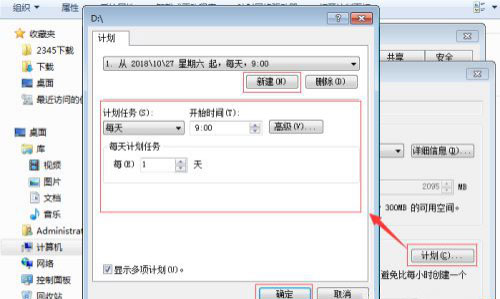
5、如果现在删除或者修改了D盘内的某个共享文件夹内容了,我该如何恢复呢?其实也很简单,选中对应的卷影副本,最后再点击还原即可;
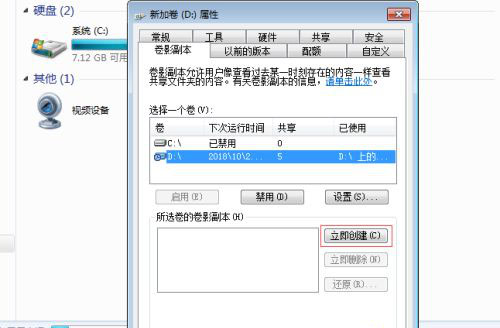
6、可以对有共享文件夹的磁盘进行设置,新建计划任务,最后再设定需要的时间即可。
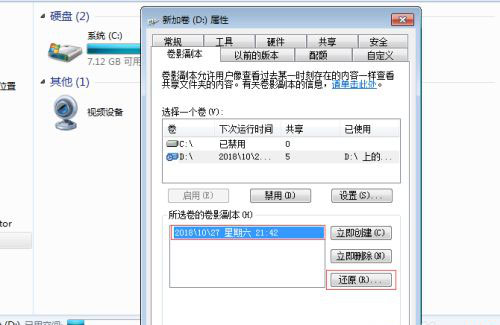
通过以上的方法删除也可以选择进行还原,如果以后用户也遇到这样的问题,不妨按照教程去解决操作吧,希望这个教程对大家有所帮助。
分享到:
